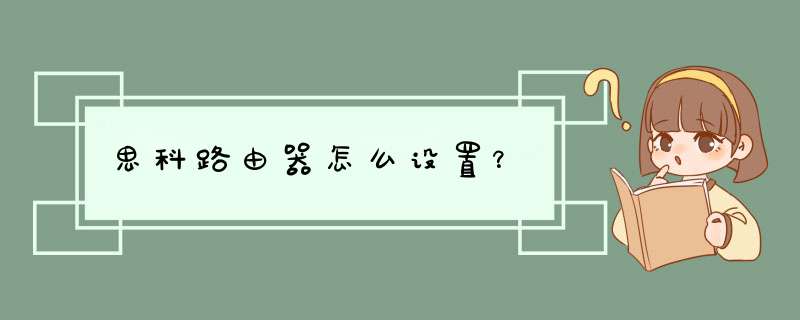
第一步:将思科路由器安装好后,开启各设备电源,打开电脑,之后在电脑中打开浏览器,然后输入思科路由器默认登陆地址192.168.1.1,输入完按Enter(回车)键打开,之后会d出思科路由器登陆界面。
Linksys路由器登陆
新Linksys无线路由器设默认登陆用户名和密码都是小写的admin,输入完后,点击底部的“确定”就可以进入思科无线路由器设置了。
第二步:进入Linksys无线路由器设置界面后,首先看到的是因特网基本设置界面,这里就可以直接对路由器设置了,在PPPOE设置界面下,输入网络商提供的上网账号和密码,完成后点击底部的“保存设置”。
第三步:保存完上步的基本设置后,再点击导航条上的“无线设置”,然后在无线Wifi加密设置中,设定一个Wifi无线网络名称,这个名称可以默认,也可以修改成自己喜欢的名称,如www.pc841.com,设定名字好,以后用手机登无线设备,就可以搜索到这个名称的WiFi无线网络,设置Wifi名称后,点击底部的“保存设置”。
第四步:然后再点击顶部导航条无线设置下面的`“安全设置”这里主要是设置Wifi无线密码,为了防止被周边用户蹭网,无线密码最好设置为复杂一些。在这步设置中,最好将安全模式设置为WPA-PSK2,WPA共享秘钥也就是Wifi无线密码,默认是12345678,为了防止被蹭网,影响网速和安全,强烈建议大家将这个密码设置为复杂一些,比如m.pc841.com@loveyou,这样强度的密码,就可以防止被蹭网了。设置完了,同样不要忘记了点击底部的“保存设置”。
Linksys思科无线路由器设置到这里,基本就可以了,我们已经完成了上网设置和无线设置了,快去打开浏览器看看,是不是可以高速上网了。另外,附近的智能手机、平板电脑和笔记本等无线设备也可以搜索到我们上面设置的无线网络,点击连接后,输入上面设置的Wifi密码,无线设备同样可以免费高速上网了。
手机连接上网
Linksys无线路由器设置教程就为大家介绍到这里,主要是基本的上网设置和Wifi无线设置,对于用户来说,设置这两个就够了。如果思科路由器设置后,依旧无法上网,请检查路由器安装以及上网账号和密码书否输入正确吧。
引导语:思科路由器配置过程还是比较复杂的,需要考虑的因素很多,特别在安全方面。其实没必要把路由器想的那么复杂,其实路由器就是一个具有多个端口的计算机。下面是我为你带来的思科路由器怎样设置,希望对你有所帮助。
一、思科路由器的简介
所有思科路由器配置的IOS都是一个嵌入式软件体系结构。
和普通计算机一样,路由器也需要一个 *** 作系统,思科把这个 *** 作系统叫作思科互联网络 *** 作系统,也就是我们知道的IOS。
思科IOS软件提供以下网络服务:可扩展的网络结构、基本的路由和交换功能、可靠和安全的访问网络资源。思科命令行界面(CLI)用一个分等级的结构,这个结构需要在不同的模式下来完成特定的任务。例如配置一个路由器的接口,用户就必须进入到路由器的接口配置模式下,所有的配置都只会应用到这个接口上。每一个不同的配置模式都会有特定的命令提示符。EXEC为IOS软件提供一个命令解释服务,当每一个命令键入后EXEC便会执行该命令。
二、思科路由器的配置
在第一次进行思科路由器配置的时候,我们需要从console端口来进行配置。以下就是如何连接到控制端口及设置虚拟终端程序的方法:
(1)使用rollover线和一个RJ45和DB9或者DB25的转换适配器连接路由器控制端口和终端计算机。如何连接到思科路由器的控制端口:控制端口(consoleport)和辅助端口(AUXport)是思科路由器的两个管理端口,这两个端口都可以在第一次进行思科路由器配置时使用,但是我们一般都推荐使用控制端口,因为并不是所有的路由器都会有AUX端口。
(2)当路由器第一次启动时,默认的情况下是没有网络参数的,路由器不能与任何网络进行通信。所以我们需要一个RS-232ASCLL终端或者计算机仿真ASCLL终端与控制端口进行连接。
(3)连接到CONSOLE端口的方法
连接线缆:连接到console端口我们需要一根rollover线缆和RJ-45转DB-9的适配器。一般在思科路由器的产品附件中我们可以见到。
终端仿真软件:PC或者终端必须支持VT100仿真终端,通常我们在WindowsOS环境下都使用的是HyperTerminal软件。这里我们以主机名为riga为例,在全局模式下输入hostnameriga,然后按回车键执行命令,这时,主机提示符前的主机名变为riga,说明设置主机名成功。
三、进入思科路由器配置模式
思科路由器命令行端口使用一个分等级的结构,这个结构需要登录到不同的模式下来完成详细的配置任务。从安全的角度考虑,思科IOS软件将EXEC会话分为用户(USER)模式和特权(privileged)模式。
四、privileged模式的.特性
特权模式可以使用所有的配置命令,在用户模式下访问特权模式一般都需要一个密码,router#的命令提示符表示用户正处在特权模式下。
五、USER模式的特性
用户模式仅允许基本的监测命令,在这种模式下不能改变思科路由器配置,router>的命令提示符表示用户正处在USER模式下。
六、思科路由器配置模式
用户模式一般只能允许用户显示路由器的信息而不能改变任何思科路由器配置,要想使用所有的命令,就必须进入特权模式,在特权模式下,还可以进入到全局模式和其他特殊的配置模式,这些特殊模式都是全局模式的一个子集。
七、特权模式
当第一次启动成功后,思科路由器会出现用户模式提示符router>。如果你想进入特权模式下,键入enable命令(第一次启动路由器时不需要密码)。这时,路由器的命令提示符变为router#。
八、全局模式
在进入特权模式后,我们可以在特权命令提示符下键入configureterminal的命令来进行的全局配置模式。
九、端口配置模式
在全局命令提示符下键入interfacee0进入第一个以太网端口,而键入interfaceserial0可以进入到第一个串行线路端口。以上简单的介绍了如何进入到思科路由器的各种配置模式,当然,其他特殊的配置模式都可以通过在全局模式下进入。在配置过程中,我们可以通过使用?来获得命令帮助。
十、思科路由器配置密码
在思科路由器产品中,我们在最初进行配置的时候通常需要使用限制一般用户的访问。这对于思科路由器配置是非常重要的,在默认的情况下,我们的路由器是一个开放的系统,访问控制选项都是关闭的,任一用户都可以登陆到设备从而进行更进一步的攻击,所以需要我们的网络管理员去配置密码来限制非授权用户通过直接的连接、CONSOLE终端和从拨号MODEM线路访问设备。下面我们就详细为大家介绍一下如何在思科路由器产品上进行配置路由器的密码。
欢迎分享,转载请注明来源:内存溢出

 微信扫一扫
微信扫一扫
 支付宝扫一扫
支付宝扫一扫
评论列表(0条)